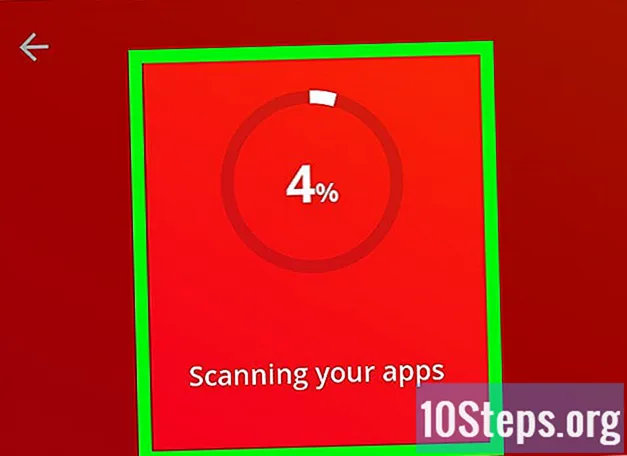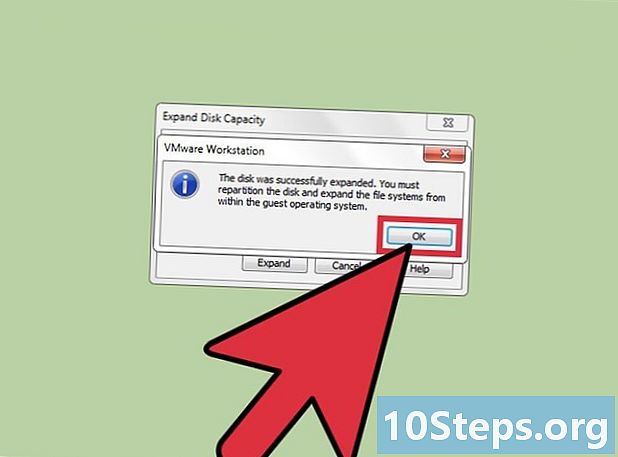
Зміст
- це вікі, що означає, що багато статей написано кількома авторами. Щоб створити цю статтю, у її виданні та вдосконаленні з часом брало участь 15 осіб, анонімних.Ви коли-небудь стикалися з проблемами дискового простору на своїх чудових віртуальних машинах (для віртуальних машин або "віртуальних машин"), коли ви намагалися встановити дуже велику програму? Ось кілька простих кроків, які допоможуть вирішити проблеми з дисковим простором ваших віртуальних машин у робочій області VMware. Ця стаття передбачає, що читач знайомий з віртуалізацією та має практичний досвід роботи з продуктами VMware, такими як робоча станція.
етапи
-

Переконайтеся, що наступні передумови підтверджені. -

Віртуальна машина вимкнена. -

Віртуальний диск не розділений (для клієнтів Windows) і не встановлений (для клієнтів Linux). Не можна максимізувати віртуальний диск, якщо він розділений або встановлений. -

Віртуальна машина не має знімків. -
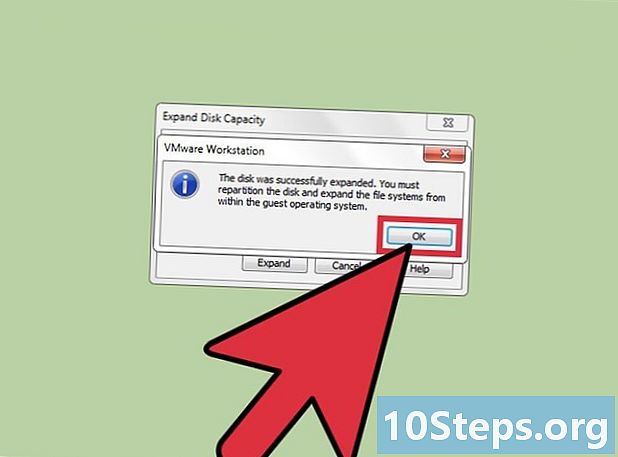
Віртуальна машина не є зв'язаним клоном і не є батьківським зв'язаним клоном. -

Визначте, чи є у віртуальної машини знімки. Якщо це зв'язаний клон або він є батьківським зв'язаним клоном, перевірте інформацію на віртуальній машині у верхній частині вкладки Підсумок. -

вибрати VM> Налаштування. -

Вхідний отвір апаратні засоби, виберіть Жорсткий диск збільшити віртуальний жорсткий диск. -

вибрати Утиліти> Розгорнути. - Встановіть новий максимальний розмір віртуального диска.
- вибрати розширювати.
- Натисніть на добре після завершення процесу розширення диска.
- Завантажити liso Gparted (ISO - формат зображення диска). Gparted - це безкоштовний інструмент управління дисками. Ви можете використовувати будь-який інструмент у вашому розпорядженні.
-

Гору liso на VM ви щойно розширили і увімкніть VM. Переконайтеся, що VM починається від Gparted liso.- Gparted забезпечує приємний графічний інтерфейс для операцій з розділенням диска. Доданий простір буде виглядати як нерозподілений простір. Відрегулюйте наявний гучність, щоб отримати додаткове місце. Застосуйте зміни та перезапустіть.
-

Після перезавантаження диск з’явиться як нещодавно доданий розмір.
- Різний метод збільшення дискового простору будь-якого ВМ
- Дотримуйтесь кроків за замовчуванням у перетворювачі.Виберіть VM та вкажіть новий розмір для диска. Це працює, а також створює існуючий клон VM з різною конфігурацією.
- Після виконання вищевказаної команди, ви повинні повторити ті самі кроки з Gparted, щоб використовувати додатковий пробіл.
- Інший метод полягає в збільшенні дискового простору будь-якого ВМ за допомогою VMware Converter. Конвертер VMware - це безкоштовне завантаження і використовується для перетворення фізичних машин у віртуальні машини (P2V), а також з будь-якого типу віртуальної машини в інший тип (MS VM VPC на робочу станцію VMW VM).
- Оскільки замовлення підказують клієнту:
- C: Файли програми VMware VMware Workstation> vmware-vdiskmanager.exe -x
- наприклад: vmware-vdiskmanager.exe -x 36 Гб "C: mavm myDisk.vmdk"
- C: Файли програми VMware VMware Workstation> vmware-vdiskmanager.exe -x
- Онлайн-команди
- Ви також можете збільшити розмір диска, використовуючи наступний командний рядок. Але діють ті самі передумови.
- Збільшення дискового простору VM за допомогою знімків та клонів дисків може бути небезпечним та призведе до пошкодження VM. Краще зробити операцію видалення всіх знімків, щоб поєднати всі зміни, перш ніж намагатися змінити розмір диска. Часто рекомендується зробити повну резервну копію VM, перш ніж вносити будь-які зміни.